1. 부하 분산 장치를 사용하여 트래픽 분산
Azure Load Balancer는 여러 가상 머신 간에 트래픽을 분산하는데 사용할 수 있는 서비스입니다., 부하 분산 장치는 해시 알고리즘을 사용하며, 5 튜플 해시들이 트래픽을 사용 가능한 서버에 매핑하는데 사용됩니다.
2. 5가지 튜플
1) 원본 IP : 요청하는 클라이언트의 IP 주소
2) 원본 포트 : 요청하는 클라이언트의 포트
3) 대상 IP : 요청의 대상 IP
4) 대상 포트 : 요청의 대상 포트
5) 프로토콜 종류 : 지정된 프로토콜 유형(HTTP, HTTPS, HTTP/2 등)
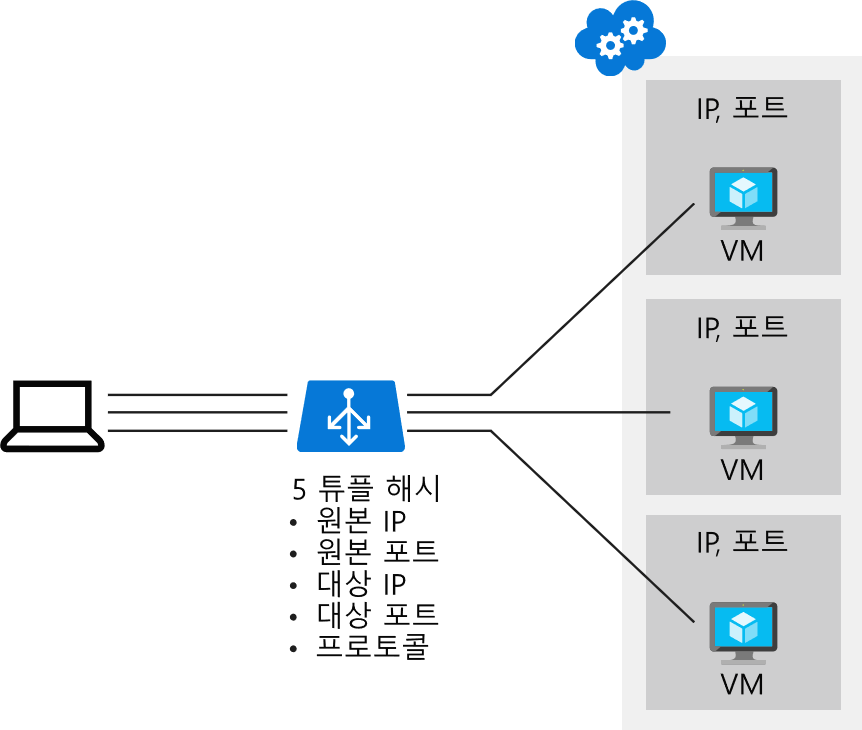
3. 부하 분산 장치를 사용할 때 가용성
부하 분산 장치를 사용하여 고가용성을 얻기 위해 가용성 집합 및 가용성 영역을 사용하여 가상 머신이 항상 사용 가능하도록 선택할 수 있습니다.
| 구성 | SLA(서비스 수준 약정) | 정보 |
| 가용성 집합 | 99.95% | 데이터 센터 내에서 하드웨어 오류로부터 보호 |
| 가용성 영역 | 99.99% | 전체 데이터 센터 오류로부터 보호 |
위 표에서 보는 바와 같이 높은 수준의 가용성을 제공합니다.
4. 기본 부하 분산 장치 VS 표준 부하 분산 장치
| 기본 SCU | 표준 SCU |
| 무료 | 유료 |
| 포트 전달 | HTTPS 상태 프로브 |
| 자동 재구성 | 가용성 영역 |
| 상태 프로브 | 다차원 메트릭용 Azure Monitor를 통한 진단 |
| SNAT(원본 네트워크 주소 변환)을 통한 아웃바운드 연결 | HA(고가용성) 포트 |
| Azure Log Analytics를 통한 공용 부하 분산 장치 진단 | 아웃바운드 규칙 |
| 보장된 SLA(두 개 이상의 가상 머신에 관해 99.99%) |
5. 부하 분산 장치(기본) 구성하기
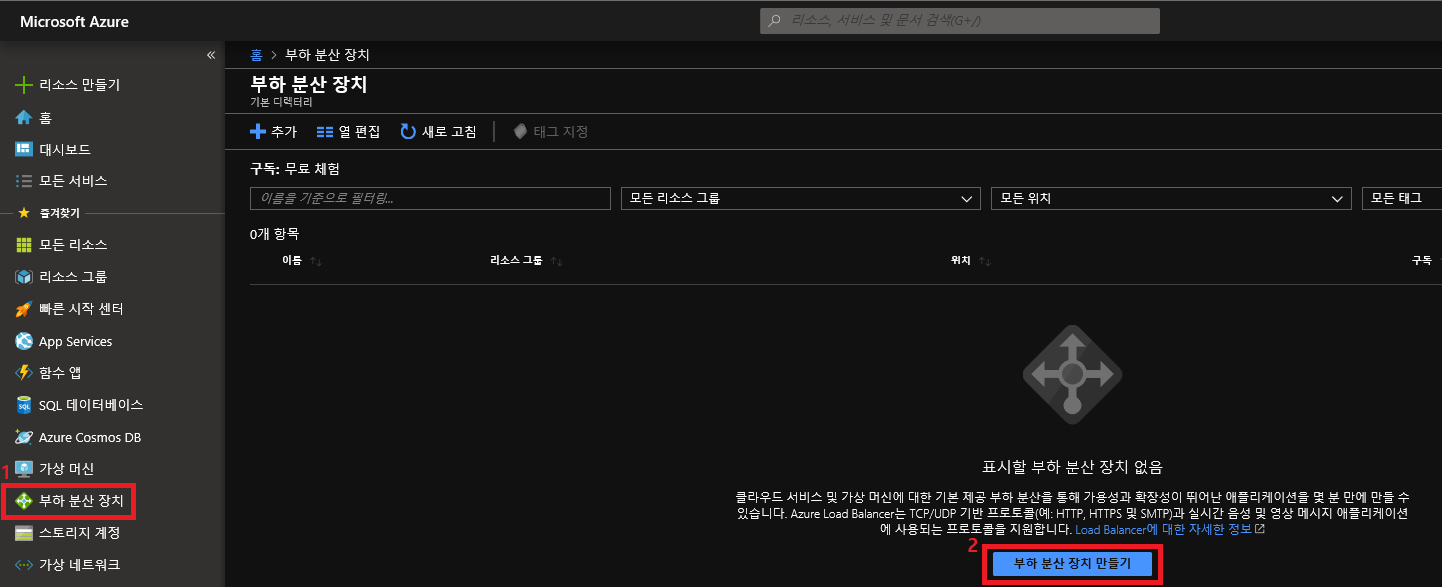
왼쪽 매뉴에서 부하 분산 장치를 클릭한 후 부하 분산 장치 만들기를 클릭합니다.
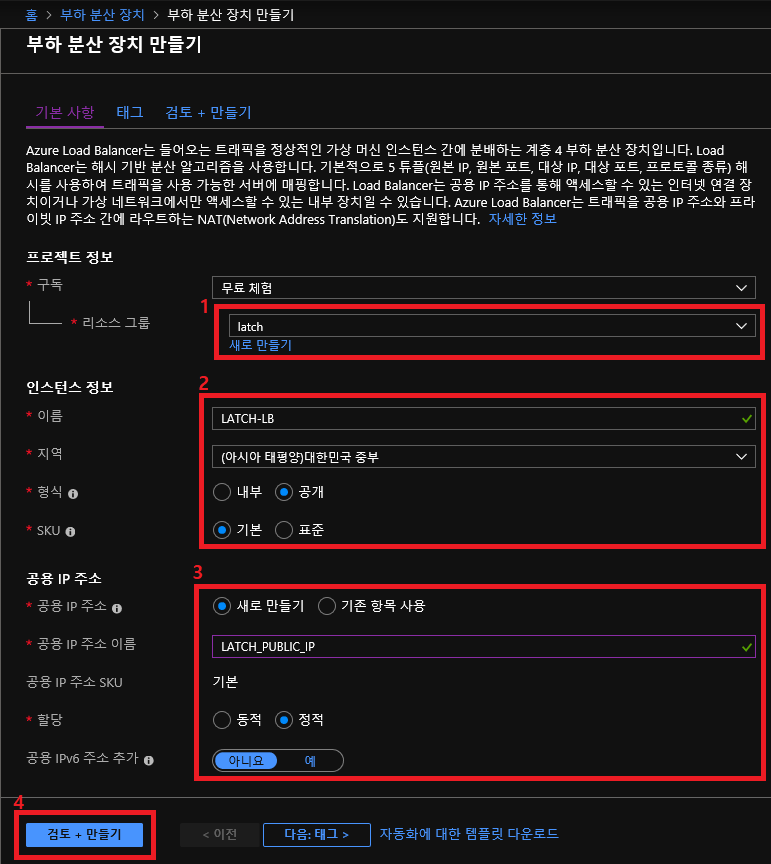
① 기존에 만든 리소스 그룹을 선택합니다. 리소스 그룹이 없다면 아래 새로 만들기를 클릭하여 리소스 그룹을 생성해줍니다.
② 인스턴스 정보 이름에 사용할 부하분산장치의 이름을 입력하고 서비스할 지역을 선택해줍니다.
③ 그 다음 내부(사설)에서 사용할 것인지 아니면 공개(공인)로 사용할 것인지 선택합니다.
④ SKU는 간단하게 단위로 생각하시면 됩니다. 기본과 표준 중 선택을 하시면 되는데 기본은 무료 제공이고 표준은 유료입니다. 위에 기본 부하분산장치 VS 표준 부하분산장치를 보시고 고객에게 맞는 서비스를 선택하시면 됩니다.
⑤ 부하분산장치에서 사용할 공용 IP를 생성합니다. 기존에 생성한 공용 IP가 있다면 기존 항목 사용을 선택해주면 됩니다.
⑥ 사용할 공용 IP의 이름을 지정해줍니다. 동적으로 할당할 것인지 아니면 정적으로 할당할 것인지 선택을 합니다.
⑦ IPv6는 전 세계적으로 아직 사용하는 곳이 적기 때문에 패스를 하고 검토+만들기를 클릭합니다.
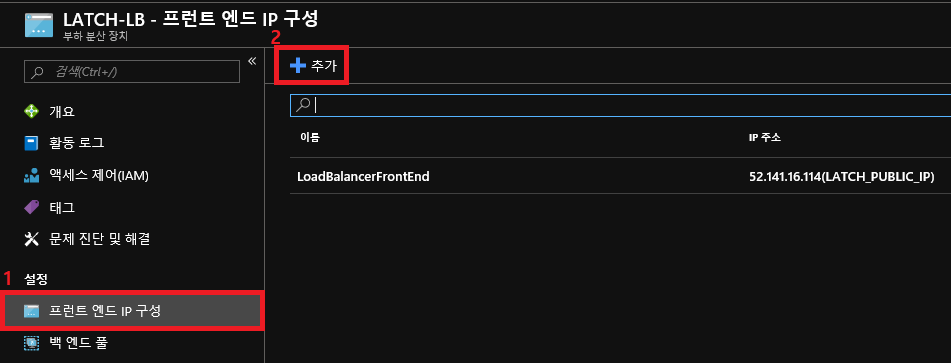
프런트 엔드 IP를 구성해줍니다. 왼쪽 메뉴에서 프런트 엔드 IP 구성을 클릭하고 추가 버튼을 클릭합니다.
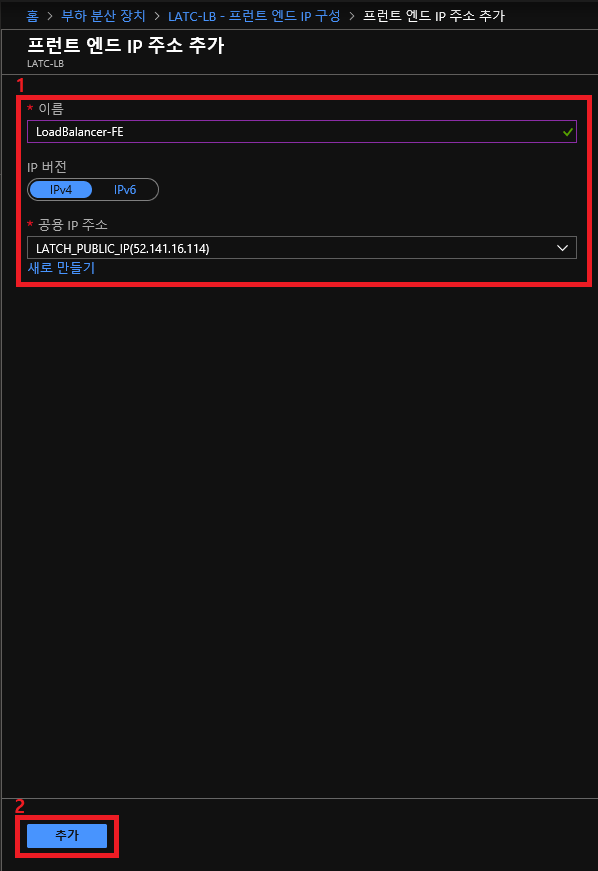
프런트엔드 IP의 이름을 지정하고 전에 생성했던 공용 IP 주소를 선택하고 추가 버튼을 클릭합니다.
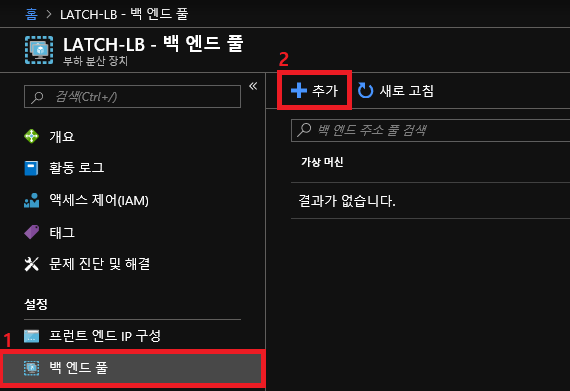
다음은 백 엔드 풀을 구성해야 합니다. 왼쪽 메뉴에서 백 엔드 풀을 클릭하고 추가 버튼을 클릭합니다.

다음은 백엔드 풀입니다. 백엔드 풀은 L4로 치면 리얼서버 그룹이라고 보시면 됩니다.
먼저 백엔드 풀의 이름을 지정해줍니다.
이름을 지정하고 사전에 생성한 가용성 집합을 선택해줍니다.
가용성 집합을 모르시는 분들은 https://frozen0316.tistory.com/24 참조 하시기 바랍니다.
다음은 대상 네트워크를 구성해주면 됩니다. L4로 치면 리얼 서버를 추가해준다고 보시면 됩니다.
미리 생성한 2개의 가상머신을 추가해주고 확인을 클릭합니다.
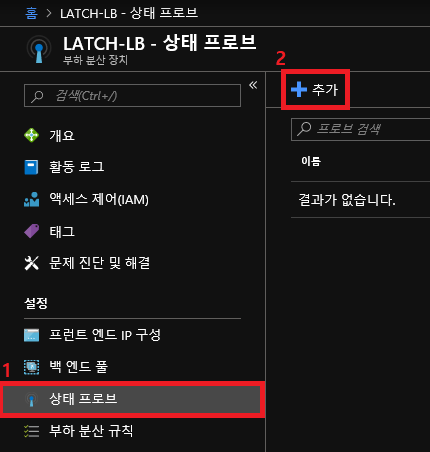
다음은 상태 프로브입니다. 상태 프로브는 L4에서 Health Check와 비슷한 기능이라고 보시면 됩니다.
왼쪽 메뉴에서 상태 프로브를 클릭하시고 추가 버튼을 클릭합니다.
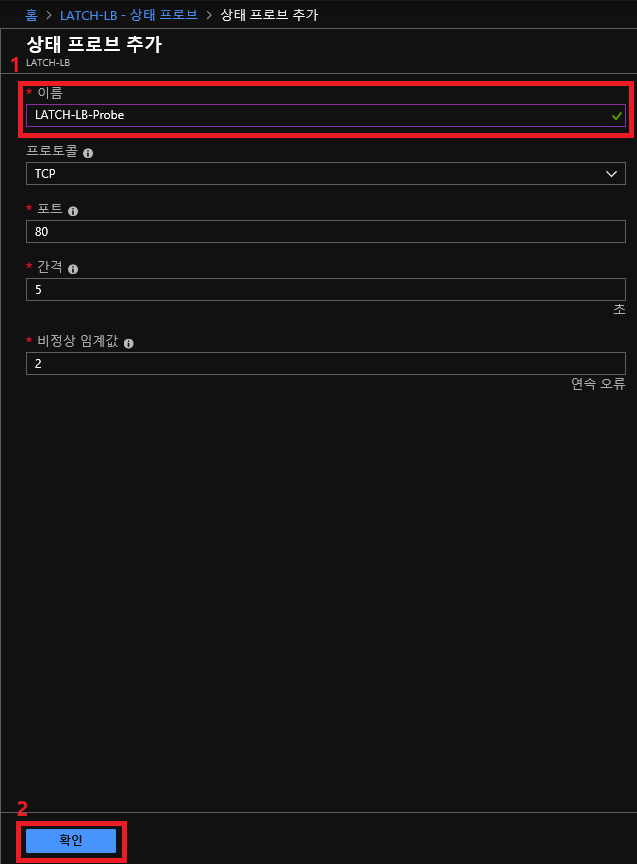
먼저 상태 프로브의 이름을 지정해주시고 어떤 프로토콜과 어떤 포트를 몇초의 간격으로 체크할 것인지 설정해 주시면 됩니다. 저는 테스트 용도라 80번으로 지정했습니다. 맨 밑에 비정상 임계값은 지정한 횟수만큼 오류가 발생할 경우 해당 VM을 비정상 상태로 간주합니다. 설정을 완료하셨다면 확인 버튼을 클릭합니다.
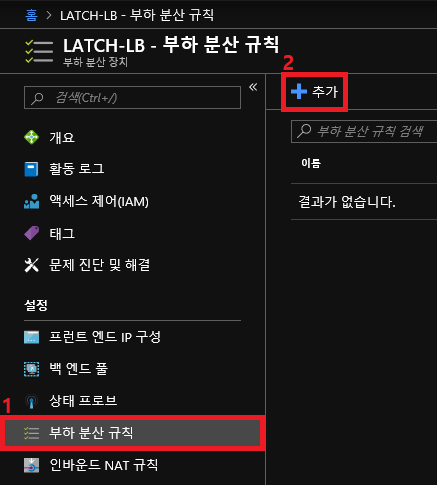
다음은 부하 분산 규칙을 설정하는 부분입니다. 왼쪽 메뉴에서 부하 분산 규칙을 클릭하고 추가 버튼을 클릭합니다.
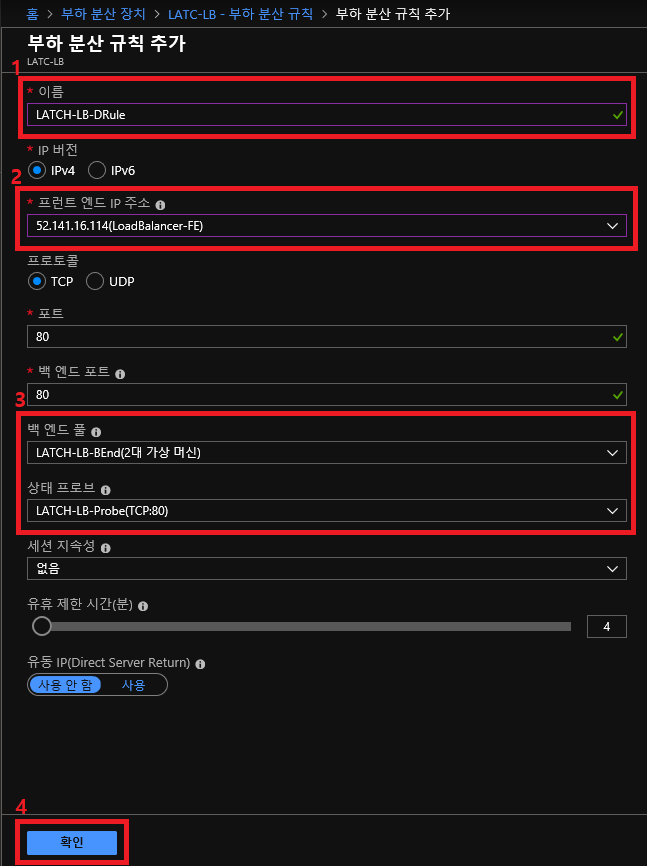
쉽게 구별할 수 있는 이름으로 부하 분산 규칙의 이름을 지정해주고 위에서 생성한 프런트 엔드와 서비스할 프로토콜과 포트 백 엔드의 포트와 백 엔드 풀, 상태 프로브를 선택하고 확인 버튼을 클릭합니다.
제대로 설정 되었다면 아래와 같이 설정한 프런트 엔드 아이피로 접속시 부하분산이 되는 것을 확인할 수 있습니다.
기본 부하분산장치는 해시 알고리즘 정책을 이용합니다.
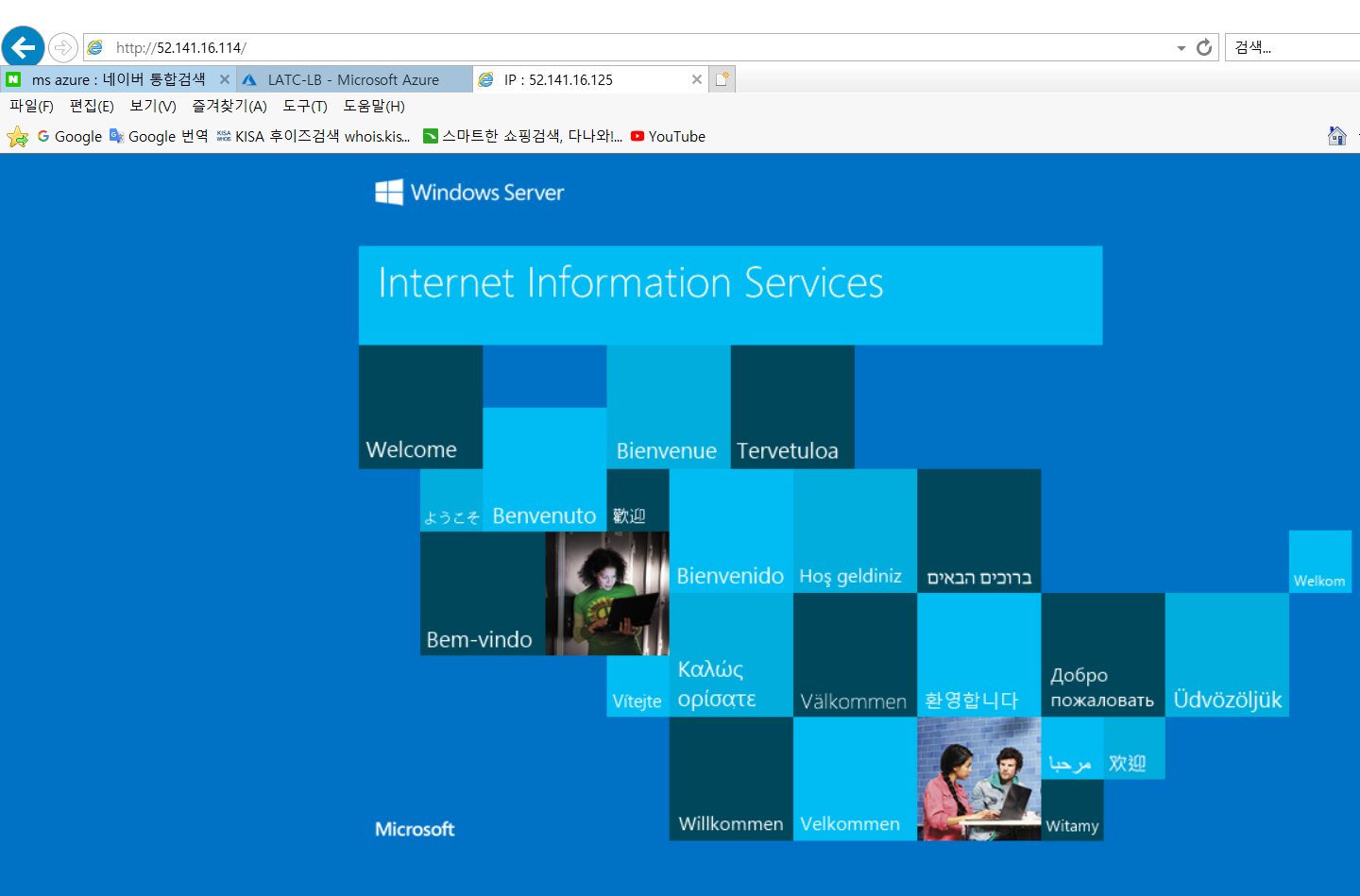
부하 분산 장치의 공용 IP로 접근했을 때 VM1번으로 이동된 것을 확인할 수 있습니다.
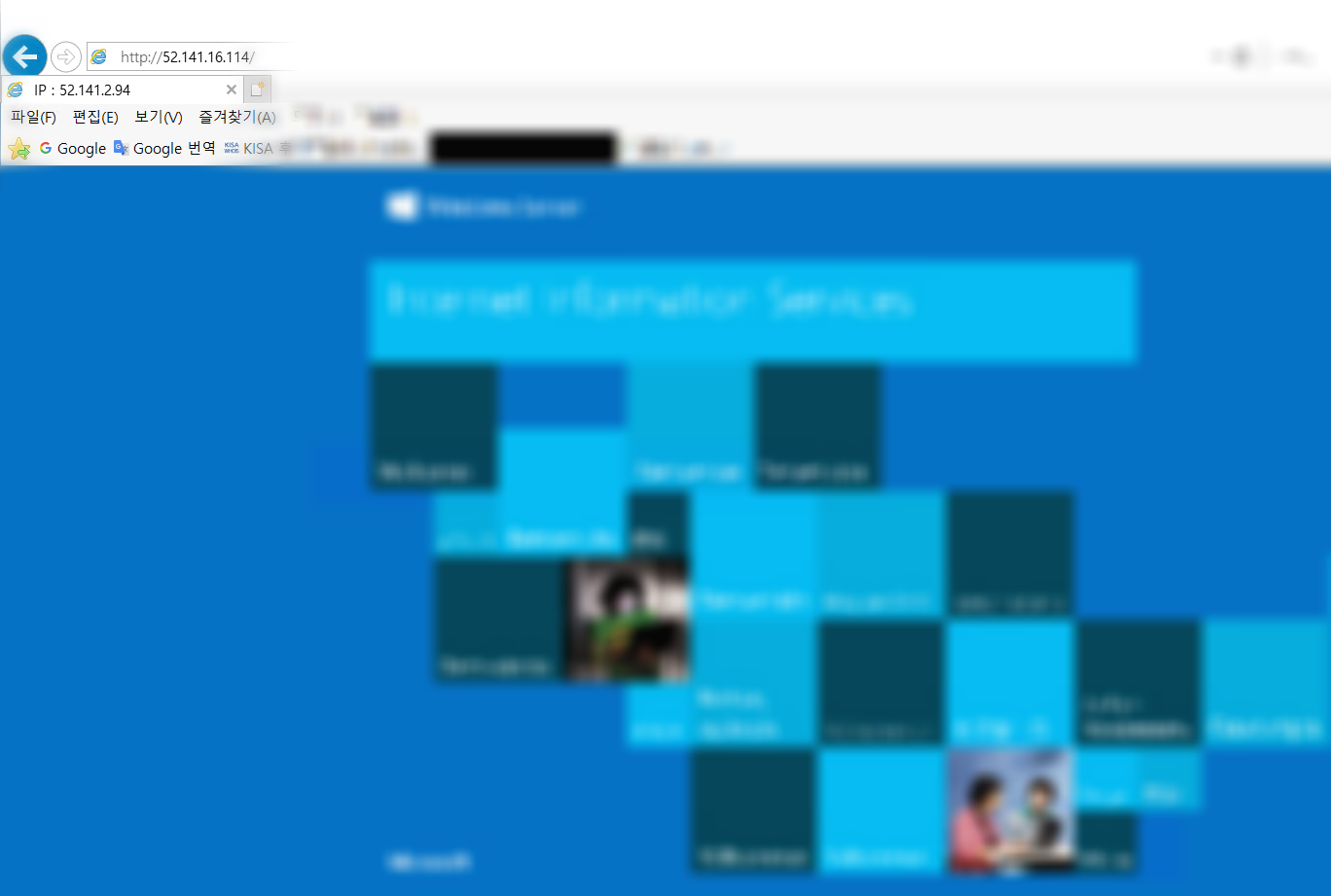
다른 클라이언트로 부하 분산 장치의 공용 IP로 접근했을 때 VM2번으로 이동된 것을 확인할 수 있습니다.
'Cloud > MS Azure' 카테고리의 다른 글
| IIS Physical Path SMB (0) | 2020.02.18 |
|---|---|
| Virtual Machine Scale Set(가상 머신 확장 집합) (0) | 2020.02.17 |
| MS Azure 가상 머신 생성 (0) | 2019.09.05 |
| NSG(Network Security Group) 생성 (0) | 2019.09.05 |
| 가상 네트워크 생성 (0) | 2019.09.05 |